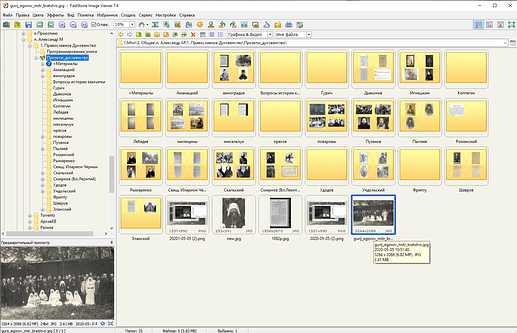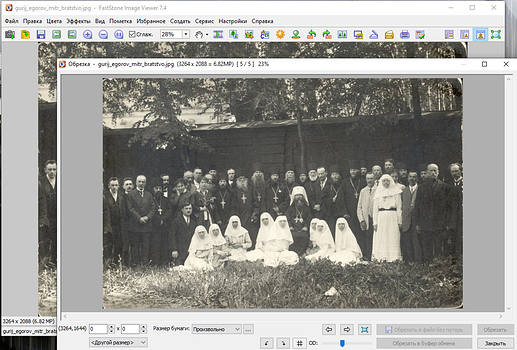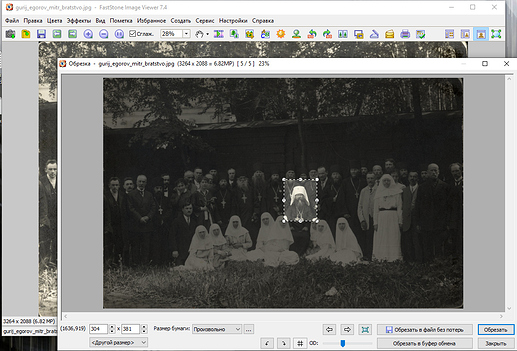Шаг 1. Выберете нужное изображение, кликнув по нему левой клавишей мыши в основном меню программы:
Шаг 2. Затем кликните по иконке инструмента “Обрезать”
Шаг 3. Откроется диалоговое окно инструмента:
Шаг 4. Теперь достаточно навести курсор мыши на изображение (курсор превратится в крестик), нажать левую клавишу мыши и прочертить рамку обрезки:
Шаг 5. Для сохранения изображения нажмите кнопку “Обрезать в файл без потерь” (Lossless Crop To File), откроется новое диалоговое окно, где можно задать название нового файла и выбрать папку сохранения.
Другие способы обрезки изображений
Также можно применить обрезку с заданными размерами или пропорциями.
Если необходимо изображение с определёнными размерами, введите их значения в окна ввода в левом нижнем углу диалогового окна:
Если Вам необходима обрезка с определёнными пропорциями, Вы можете из задать в разделе “Размер бумаги” (Papir Ratio). Вы можете выбрать размер из списка, либо добавить собственный. Помимо этого можно изменить ориентацию рамки с вертикальной на горизонтальную и наоборот, поставив галку “Обратное соотношение” (Flip Ratio).